编译器
本页面主要介绍了各系统下各类编译器/解释器的安装步骤。
GCC
Windows
手动下载安装
访问 MinGW-w64 的下载页面,有多个构建版本。方便起见,我们使用由 WinLibs 提供的构建版本。
首先前往 WinLibs 下载最新的安装包,选择合适的版本,本文选择了 GCC 12.3.0 + LLVM/Clang/LLD/LLDB 16.0.4 + MinGW-w64 11.0.0 (UCRT):
默认会附带安装 LLVM Clang,如果不想安装,你也可以选择右边的 without LLVM/Clang/LLD/LLDB。
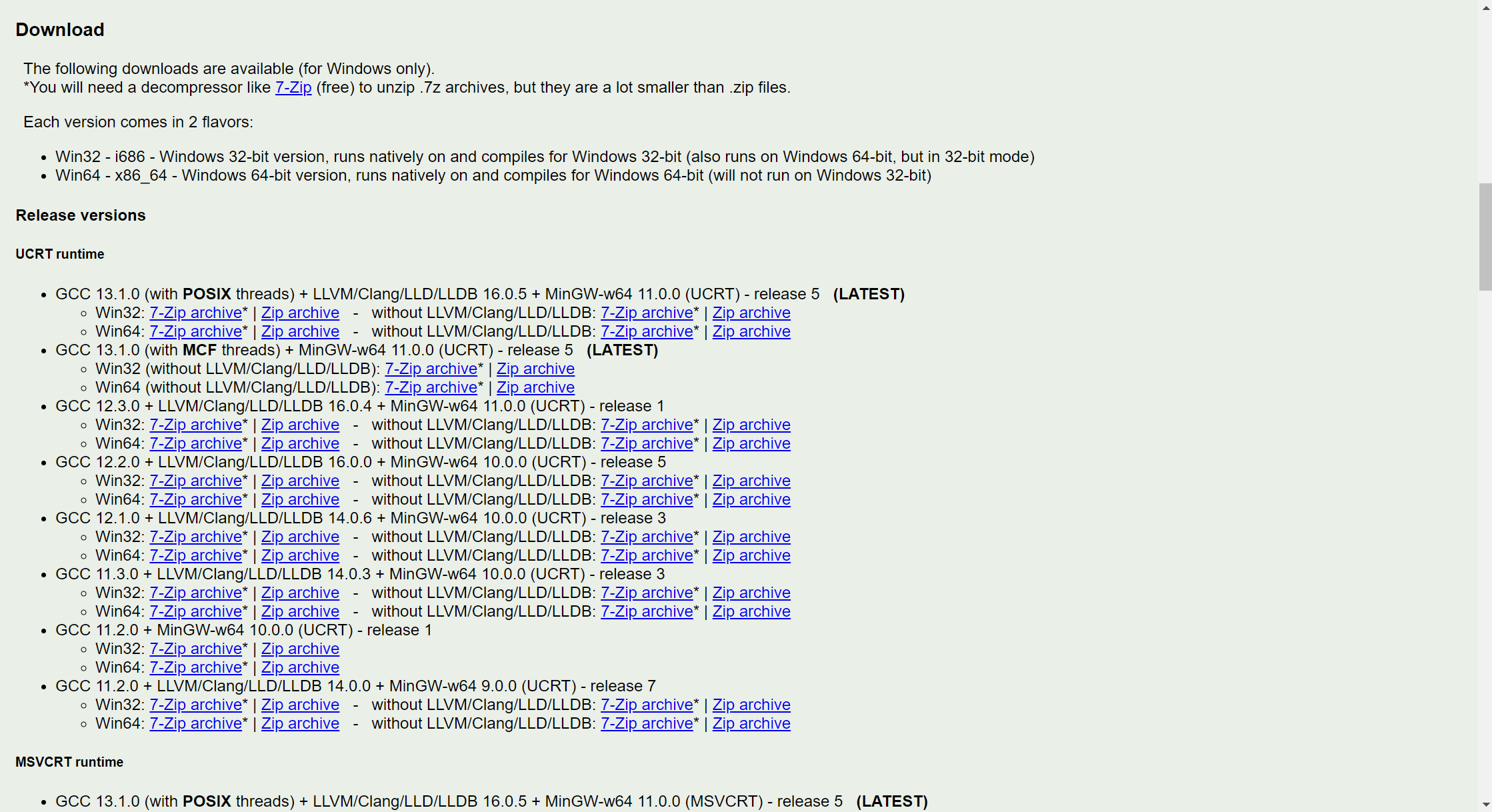
下载好后将其解压到电脑中的某个位置,教程中将其解压到了 C 盘的根目录。目录名中最好不要包含非英文字符和空格,否则可能会在后期导致一些问题。
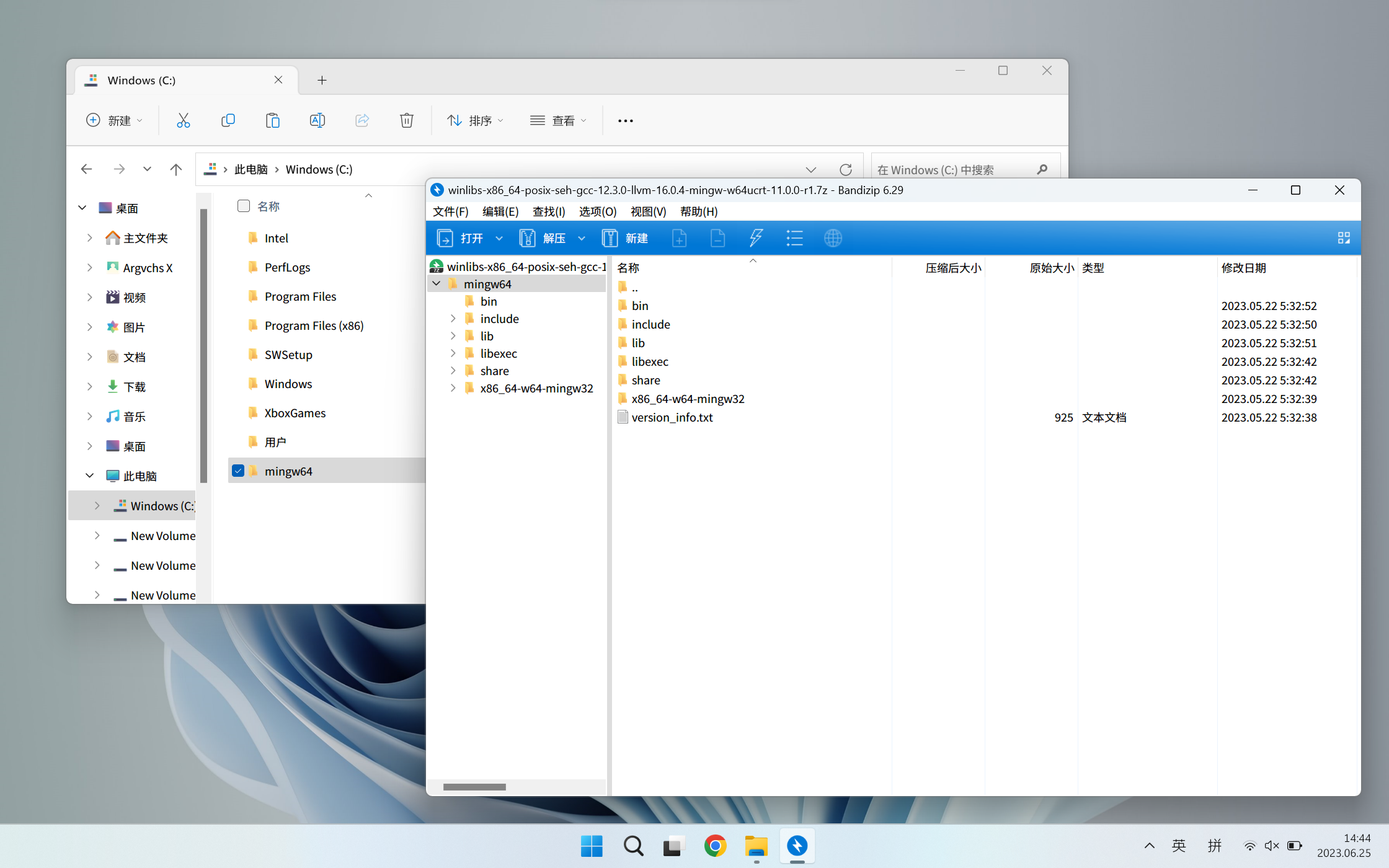
接下来我们需要将编译器的可执行文件目录添加到系统环境变量中,这样在编译时就不需要指定编译器的路径了,方便使用。上方我们将 MinGW 解压到了 C:\mingw64 目录中,那么可执行文件所在的目录就是 C:\mingw64\bin。
按下 Windows 徽标 + R 组合键,输入 rundll32.exe sysdm.cpl,EditEnvironmentVariables,打开系统环境变量设置窗口,并在「系统变量」一节中选中名为「Path」的变量,然后点击「编辑」按钮:
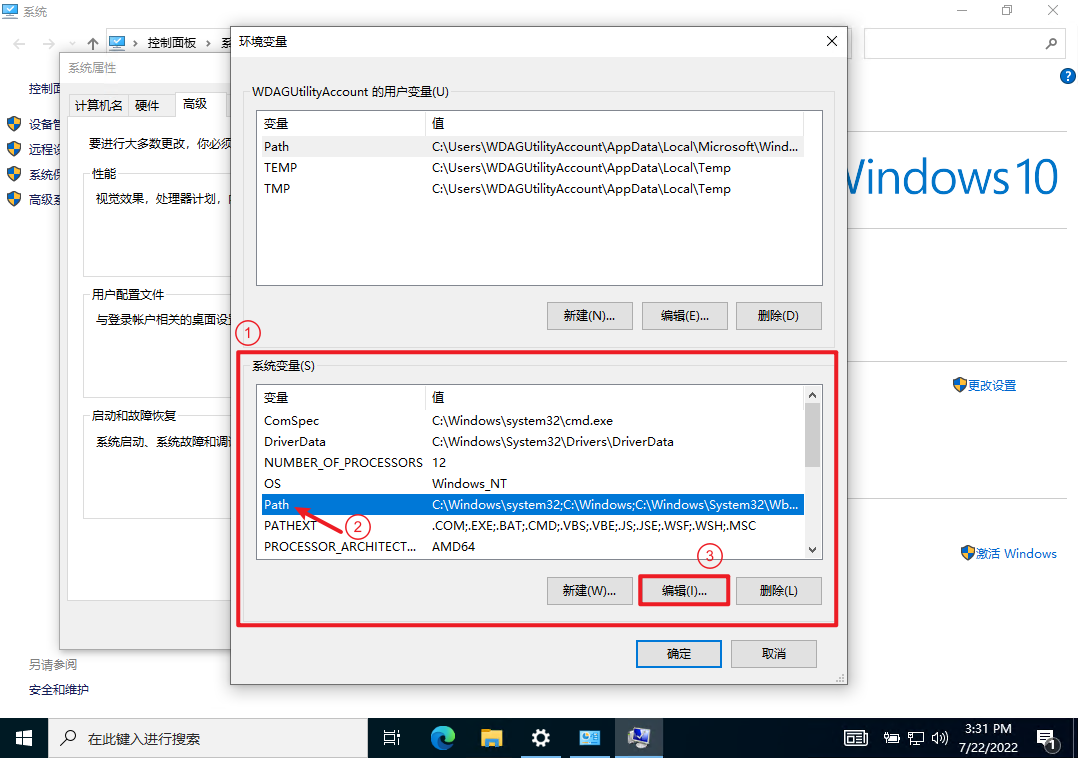
在编辑窗口中点击右侧的「新建」按钮,为「Path」变量新建一个条目,并填入上文中记录下的可执行文件所在的目录(教程中为 C:\mingw64\bin)。
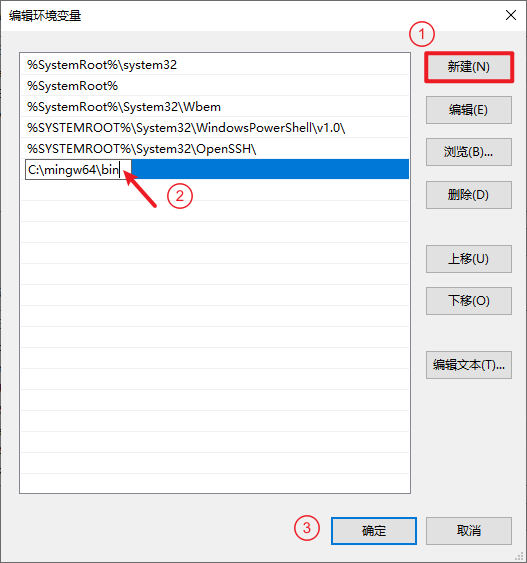
部分老版本系统只能手动修改变量的文本值,那么需要在变量的值的末尾插入一个 半角分号,再将可执行文件所在的目录粘贴到这个半角分号的后面,如图所示:
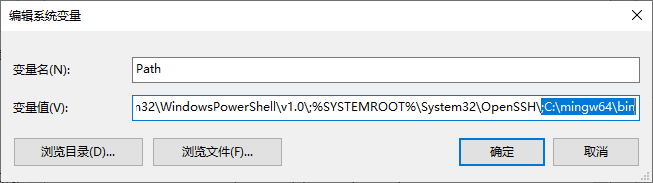
完成后一路点击「确定」按钮退出即可。
接下来打开终端,输入 g++ --version 并按下回车,如果出现如图所示的提示则代表安装成功。
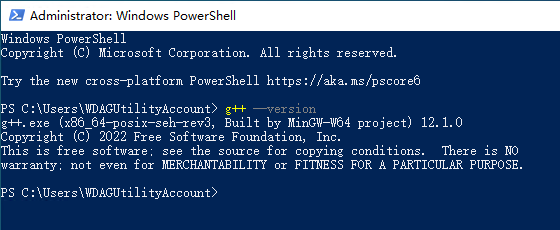
Scoop 安装
打开 PowerShell,运行以下脚本:
Set-ExecutionPolicy RemoteSigned -Scope CurrentUser
irm get.scoop.sh | iex
scoop install mingw-winlibs
Linux
Debian/Ubuntu
首先先更新软件包列表:
sudo apt update再使用命令直接安装即可:
sudo apt install g++Arch Linux
使用命令直接安装即可:
sudo pacman -Syu gccopenSUSE
使用命令直接安装即可:
sudo zypper in gcc-c++macOS
首先更新包管理器:
brew upgrade
brew update再使用命令直接安装即可:
brew install gccJDK
JDK 的发行版有很多,以下介绍两种:
- OpenJDK 中的 Eclipse Temurin[1]:参见 Install Eclipse Temurin™ | Adoptium。
- Oracle JDK:可参见 JDK Installation Guide(JDK 17)。
Python 3
Python 的实现也有很多[2],以 CPython 3 为例,参见 Download Python | Python.org。
LLVM
直接安装
访问 LLVM 的下载页面,选择 LLVM-*-win64.exe 下载。
如果你的网络质量不佳,你也可以选择访问 清华大学开源软件镜像站 进行下载。
打开 .exe 文件,安装时勾选 Add LLVM to system PATH for current user,随后一直点击下一步即可安装完成。
打开终端,输入 clang++ --version 并回车,出现
clang version 15.0.1
Target: x86_64-pc-windows-msvc
Thread model: posix
InstalledDir: <omitted>类似物即代表成功。
Scoop 安装
打开 PowerShell,运行以下脚本:
Set-ExecutionPolicy RemoteSigned -Scope CurrentUser
irm get.scoop.sh | iex
scoop install llvmLinux
openSUSE
使用命令直接安装即可:
sudo zypper in llvm clangMSVC (Visual Studio)
访问 下载 Visual Studio 页面,找到「下载」一节中的「社区」部分,点击「免费下载」。下载完成后打开安装器选择「Community 2022 安装」。在随后弹出来的窗口中仅选择「使用 C++ 的桌面开发」,然后单击安装。
如果你不想安装完整的 Visual Studio,可以滚动到下方「所有下载」一节,在「用于 Visual Studio 的工具」中找到「Visual Studio 生成工具」,点击后方的「下载」。下载完成后打开安装器,按照提示步骤选择「使用 C++ 的桌面开发」后安装即可。也可以使用 PortableBuildTools 工具以仅安装 MSVC 编译器。
Eclipse Temurin 即为原 AdoptOpenJDK,后者已于 2021 年 7 月移交至 Eclipse 基金会。具体可见 本声明。 ↩︎






【推荐】国内首个AI IDE,深度理解中文开发场景,立即下载体验Trae
【推荐】编程新体验,更懂你的AI,立即体验豆包MarsCode编程助手
【推荐】抖音旗下AI助手豆包,你的智能百科全书,全免费不限次数
【推荐】轻量又高性能的 SSH 工具 IShell:AI 加持,快人一步
· 无需6万激活码!GitHub神秘组织3小时极速复刻Manus,手把手教你使用OpenManus搭建本
· C#/.NET/.NET Core优秀项目和框架2025年2月简报
· Manus爆火,是硬核还是营销?
· 一文读懂知识蒸馏
· 终于写完轮子一部分:tcp代理 了,记录一下